ALTERNATIVAS GRATUITAS ONLINE A LA CREACIÓN PRESENTACIONES MEDIANTE PROGRAMAS DE ESCRITORIO
Con todas las herramientas útiles que hay en la web y las características únicas que les da el funcionar simplemente dentro de un navegador (de hecho ya estamos más que acostumbrados a trabajar con Google Docs), no tiene mayor sentido el seguir dependiendo de específicas aplicaciones de escritorio (instalables) como Microsoft PowerPoint que, aunque tienen una gran capacidad (lo mismo que ocurre con Microsoft Excel o Microsoft Word) la gran mayoría de las veces se utilizan para presentaciones extremadamente sencillas y poco novedosas que nos hacen plantear seriamente si vale la pena invertir dinero en comprar dicho software de pago.
Pues bien, el problema no es que PowerPoint no sea gratis, -ya que siempre podemos recurrir a Libreoffice o OpenOffice-, sino que con tantas interesantes opciones disponibles en la web (y GRATIS!!!), no hace falta depender sólo de su uso para suplir la necesidad de crear presentaciones de calidad y en unos instantes. Eso sí! siempre conviene tener instalada alguna por si alguna vez nos quedáramos sin conexión a Internet. :-)
AQUÍ VAN 6 EXCELENTES APLICACIONES WEB GRATUITAS QUE NOS PERMITEN CREAR PRESENTACIONES MULTIMEDIA.
1. Google Drive
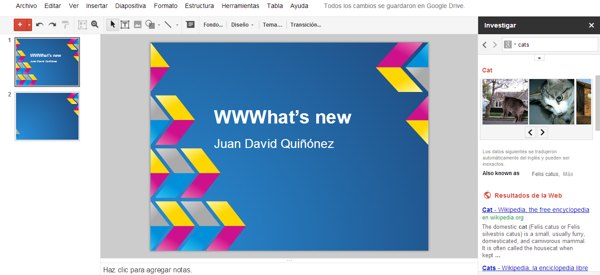
La opción de "crear presentaciones" de Google Drive se caracteriza por su sencillez la cual es representada por su única barra de herramientas que recoge, junto a los menús superiores, todas las opciones posibles de edición. Entre sus múltiples integraciones con otros servicios de Google, además de los que facilitan el trabajo colaborativo, en el menú Herramientas se encuentra una opción para buscar e insertar contenido multimedia (imágenes, fotos sin derechos, videos, citas, enlaces, artículos y más) directamente desde Google, con sólo un clic, filtrando los ficheros según sus licencias y respetando las normas de citas.
2. Haiku Deck
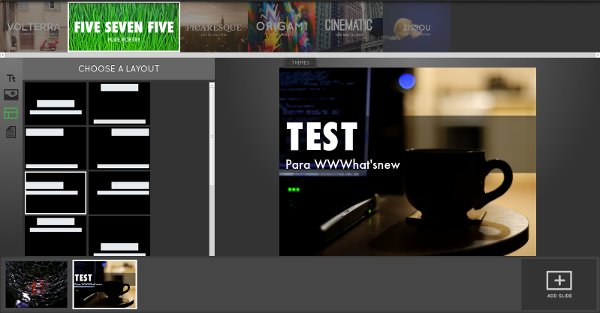
Inspirado en la sencillez de las presentaciones de famosos personajes, además de a la poesía japonesa a la que debe su nombre por guardar gran cantidad de conocimiento en apenas un mínimo de palabras, lo que nos brinda Haiku Deck es una solución para crear presentaciones elegantes sin mayor esfuerzo. Tres detalles son clave: Sus temas predeterminados, las múltiples distribuciones de elementos y el buscador de imágenes Creative Commons integrado.
3. EWC Presenter
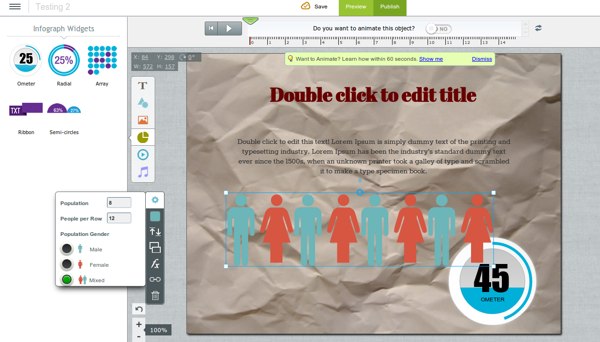
Una opción muy útil para realizar infografías pero igualmente para crear presentaciones aprovechando los elementos de su primera función: gráficos estadísticos dinámicos, plantillas, cintas de texto, formas predeterminadas de alta calidad y separadas por temáticas, múltiples opciones de publicación, etc. Intuitivos menús flotantes y múltiples opciones de compartición hacen parte de su arsenal. Adicionalmente cuenta con funciones para crear animaciones y enriquecerlas con multimedia externa.
4. SlideBean
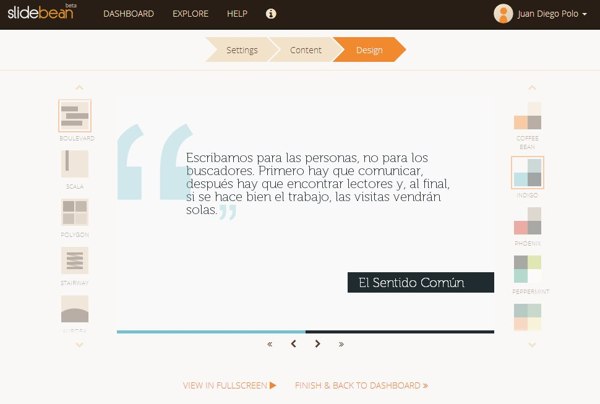
Resalta por su claro enfoque en mantener la esencia de las presentaciones clásicas: El contenido es lo primero; el diseño, aunque importantísimo, apenas hace parte de los últimos pasos para crearla. Lo característico es su proceso de creación que responde a tal ideología pidiendo primero, a través de sencillos formularios, el público específico (un aula, una reunión de trabajo, online, etc.) y el contenido que se desea incluir (textos, listas, títulos, video y pronto gráficos también). Lo restante será acomodar algunos detalles en los resultados automáticos generados. Hay varios límites para las presentaciones gratuitas pero se puede probar y usar a medida de las necesidades.
5. Metta.io
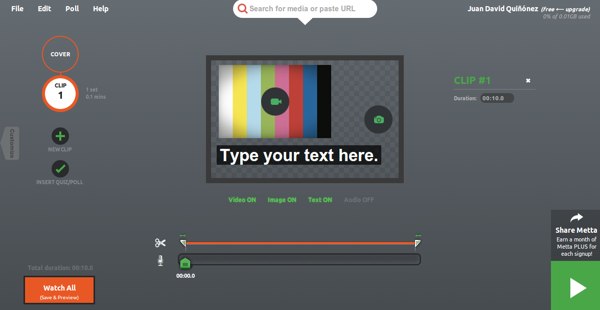
Una ingeniosa herramienta para recopilar y presentar específicamente material multimedia dispuesto en servicios online: Video (desde YouTube), imagen (buscador de imágenes de Yahoo!), texto (Twitter) y audio (SoundCloud). Es tan sencillo como valerse de un omnipotente buscador en su parte superior, ir agregando elementos a una biblioteca, e irlos añadiendo a clips específicos que luego se juntarán para formar una completa presentación animada. Puede resultar muy útil para muchos estudiantes.
6. Prezi
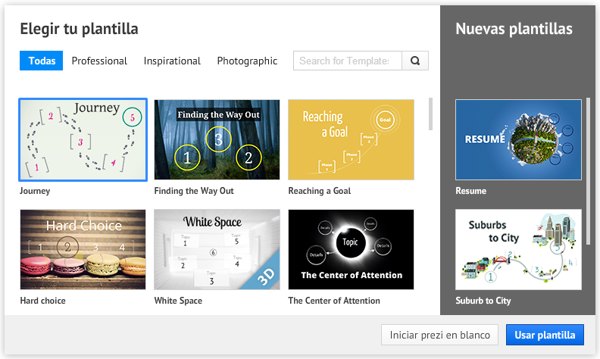 Prezi es una brillante alternativa que revolucionó la forma de hacer presentaciones con diapositivas al cambiar su linealidad por un atractivo lienzo infinito en el que se pueden plasmar ideas de una forma espectacular. Cada vez es más fácil de usar pues está en constante evolución. Entre otras cosas, permite importar diapositivas de Office 2013, agregar contenido multimedia (desde el PC o desde la web, con buscador incluido), valerse de temas predeterminados y utilizar decenas de elegantes plantillas (hasta 3D!!!).
Prezi es una brillante alternativa que revolucionó la forma de hacer presentaciones con diapositivas al cambiar su linealidad por un atractivo lienzo infinito en el que se pueden plasmar ideas de una forma espectacular. Cada vez es más fácil de usar pues está en constante evolución. Entre otras cosas, permite importar diapositivas de Office 2013, agregar contenido multimedia (desde el PC o desde la web, con buscador incluido), valerse de temas predeterminados y utilizar decenas de elegantes plantillas (hasta 3D!!!).
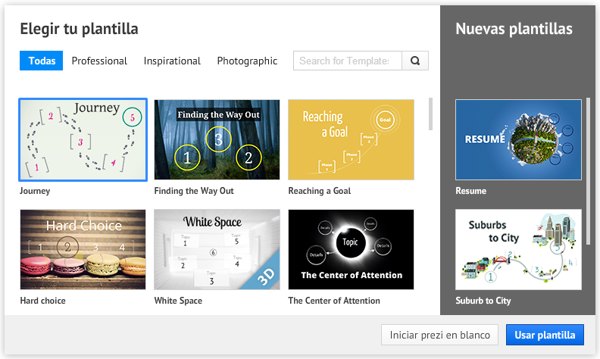
Extra: Office.com, el renovado Microsoft Office Online

Cabe por último mencionar gratamente la renovación de la suite ofimática de Microsoft que busca manejar el terreno online tanto como lo logra en plataformas de escritorio. Para eso ha debido simplificarse (de nuevo, mostrándose como una útil alternativa a su versión para PC), además de unificarse con OneDrive (la nueva versión de SkyDrive) y hacerse más claro en lo que ofrece: una solución en la línea, similar a su competidor Google Drive, con las funcionalidades del Microsoft Office convencional pero sin tener que pagar ni instalar software alguno. Su nombre es Office.com y de él hacen parte, entre otros, Excel Online, Word Online, OneNote Online y por supuesto, PowerPoint Online. Sus funciones son limitadas pues se busca promover la versión completa, pero son suficientes para ediciones básicas y creaciones rápidas partiendo de una interfaz muy familiar. Para poder usarla, por supuesto, hemos de tener dada de alta una cuenta de usuario de Outlook (Microsoft), antiguo "Hotmail".
Fuente original modificada: http://wwwhatsnew.com/







